O Firestick é um dispositivo de streaming bastante sólido que suporta aplicativos Android de terceiros, espelhamento de tela, streaming de 4K e, é claro, conetividade Bluetooth para conectar fones de ouvido como Airpods. Embora você possa conectar seus AirPods ou fones de ouvido Bluetooth com o Firestick, não há como ajustar o volume. Para piorar a situação, o controlo remoto do Firestick apenas ajusta o volume da TV e, se utilizar os AirPods, o áudio é reproduzido no volume máximo. Vamos tentar resolver este problema neste artigo. Vamos começar.
Como emparelhar os Airpods com o Amazon Fire Stick
Ao contrário de alguns auscultadores Bluetooth no mercado, os AirPods não têm controlos de volume incorporados para ajustar o volume. O controlo de volume nos AirPods apenas ajusta o volume do seu smartphone. Por isso, se quiser ouvir os seus programas favoritos num Firestick, os AirPods terão o áudio a soar nos seus canais auditivos no volume máximo, porque o Firestick não tem uma função de volume incorporada. Podemos resolver este problema encaminhando o áudio através de uma aplicação que lhe permita ajustar o volume.
Passo 1: Ligue os AirPods ao Firestick
Em primeiro lugar, vamos ligar os AirPods ao Firestick. Para fazer isso, pegue o controle remoto Firestick e vá até a opção Configurações na barra superior e abra a página Configurações.
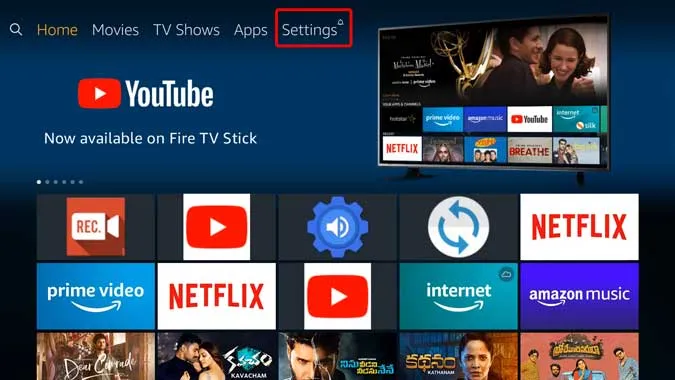
Leia: Como usar o Firestick com monitores sem porta HDMI?
Aqui você pode ajustar todos os recursos, como ativar preferências, desativar o ADB e conectar-se a dispositivos Bluetooth. Role para a direita e pressione OK em ‘Controladores & Dispositivos Bluetooth’.
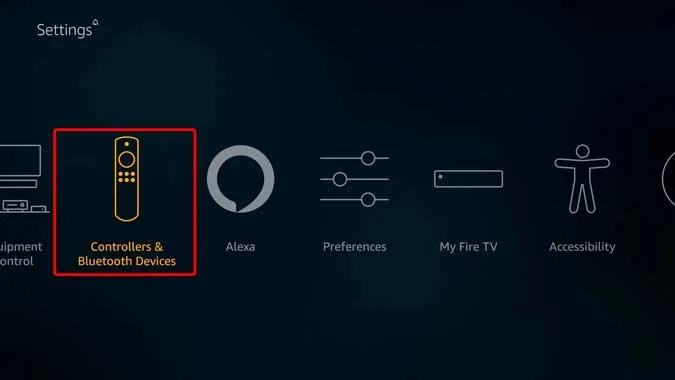
Nesta página, pode emparelhar novos comandos, eliminar os antigos e adicionar comandos de jogos para jogar. Desloque-se para baixo até à parte inferior e seleccione “Outros dispositivos Bluetooth” para emparelhar periféricos Bluetooth, como teclados, ratos e auscultadores.
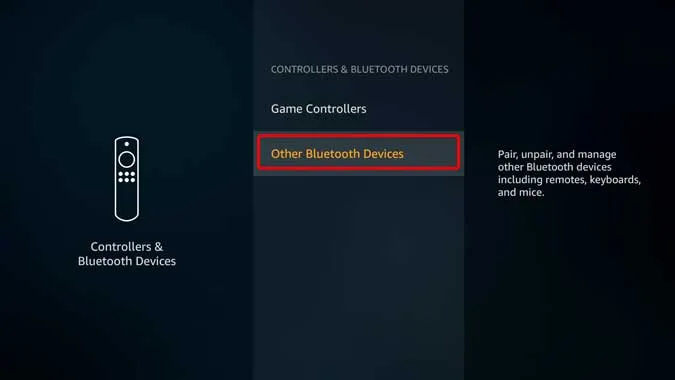
Agora, prima o botão de emparelhamento nos AirPods. Pode fazê-lo premindo e mantendo premido o botão na parte de trás da caixa dos AirPods até a luz piscar a branco e aparecer no menu Bluetooth do Firestick. Prima OK na seleção e deverá emparelhar automaticamente o dispositivo.

Assim que estiver ligado, receberá uma confirmação de áudio nos AirPods e uma notificação no canto inferior direito do ecrã do Firestick.
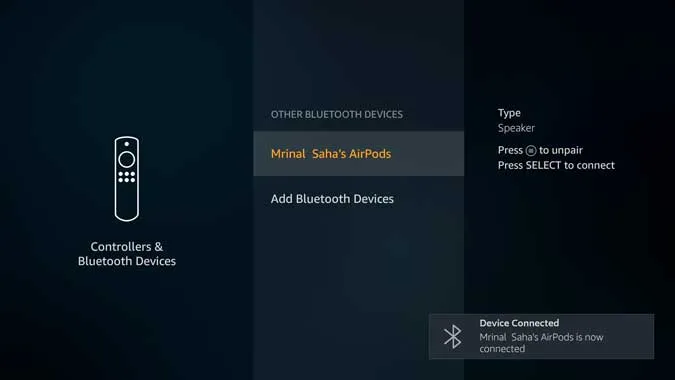
Como controlar o volume do Airpod no Firestick
Etapa 2: Instale o volume preciso
Agora que os Airpods estão conectados. Precisamos baixar um aplicativo para gerenciar o áudio dos Airpods no firestick. Das dezenas de aplicativos que testei, o Precise Volume é um dos poucos aplicativos que realmente funcionam com o FireStick. A razão pela qual outros aplicativos não funcionaram foi que o Firestick continua substituindo o volume e configurando-o ao máximo. O volume preciso redirecciona o som e pode ajustar o volume a partir da aplicação.
Basta instalar a aplicação Volume preciso através do sideload do APK utilizando as Easy Fire Tools ou partilhando o ficheiro através do Google Drive. Se não tiver a certeza de como fazer o sideload de aplicações para o seu Firestick, pode consultar este guia detalhado para o ajudar.
Depois de o fazer, basta ajustar o seletor de volume a seu gosto e o volume muda nos AirPods. Porreiro.
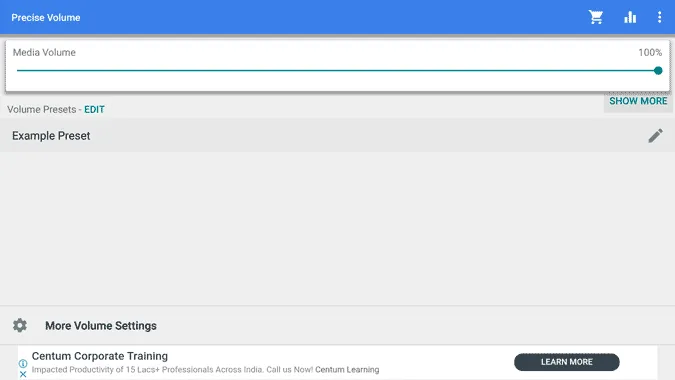
Mas há um problema. A aplicação de volume que utilizámos não está optimizada para o Firestick, o que dificulta a deslocação do cursor. Claro que pode fazê-lo com o comando do Firestick e funciona, mas não é muito intuitivo. Outra opção é ligar um rato ao seu firestick utilizando um Cabo Micro USB 2-em-1OTG da Amazon, e funciona, mas utilizar um rato sempre que quiser ajustar o volume não é prático.
Por isso, para resolver este problema, utilizo outra aplicação chamada Mouse Toggle.
Passo 3: Instale o Mouse Toggle para TV
Instale o aplicativo Mouse Toggle no seu Firestick, se você não tiver certeza de como fazer isso, aqui está um guia detalhado sobre como fazer o sideload de aplicativos no Firestick.
Depois de instalar o aplicativo no Firestick, basta ativar as duas opções; “Ativar o serviço do mouse” e “Início automático na inicialização”, conforme mostrado na imagem abaixo. Ele pode solicitar que você ative a depuração do ADB, permita e seu aplicativo está configurado. Agora pode navegar em qualquer aplicação apenas com o telecomando.
Para ativar a alternância do rato em qualquer ecrã, basta fazer duplo clique no botão de reprodução do comando Firestick e aparecerá um ponteiro do rato no ecrã. Pode então usar esse ponteiro para ajustar o volume agora.
Leia também: Esqueceu-se ou perdeu o controlo remoto FireStick? Aqui estão as suas opções (2020)
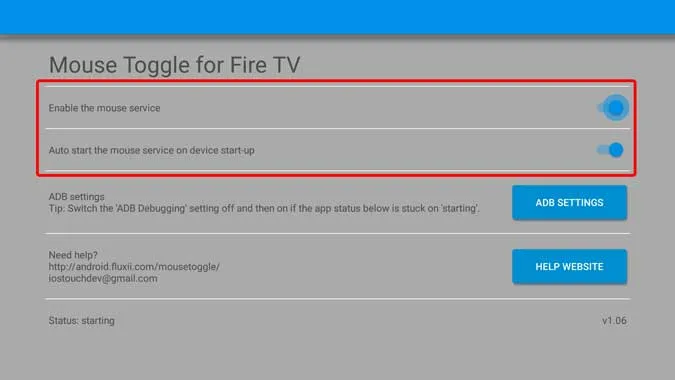
Palavras finais
Este foi um rápido tutorial sobre como conectar o AirPods ao Firestick e controlar o volume. Como o Firestick é amplamente destinado a ser usado com TVs e a maioria dos alto-falantes e fones de ouvido Bluetooth vem com seu próprio conjunto de controles de volume, esse recurso provavelmente foi esquecido ou removido intencionalmente. Graças à arquitetura Android em que o Firestick se baseia, podemos contornar facilmente o problema. Se você tiver uma maneira melhor de ajustar o volume no Firestick, diga-me nos comentários abaixo.
Deve ler: Todos os atalhos remotos do Firestick que você deve conhecer
